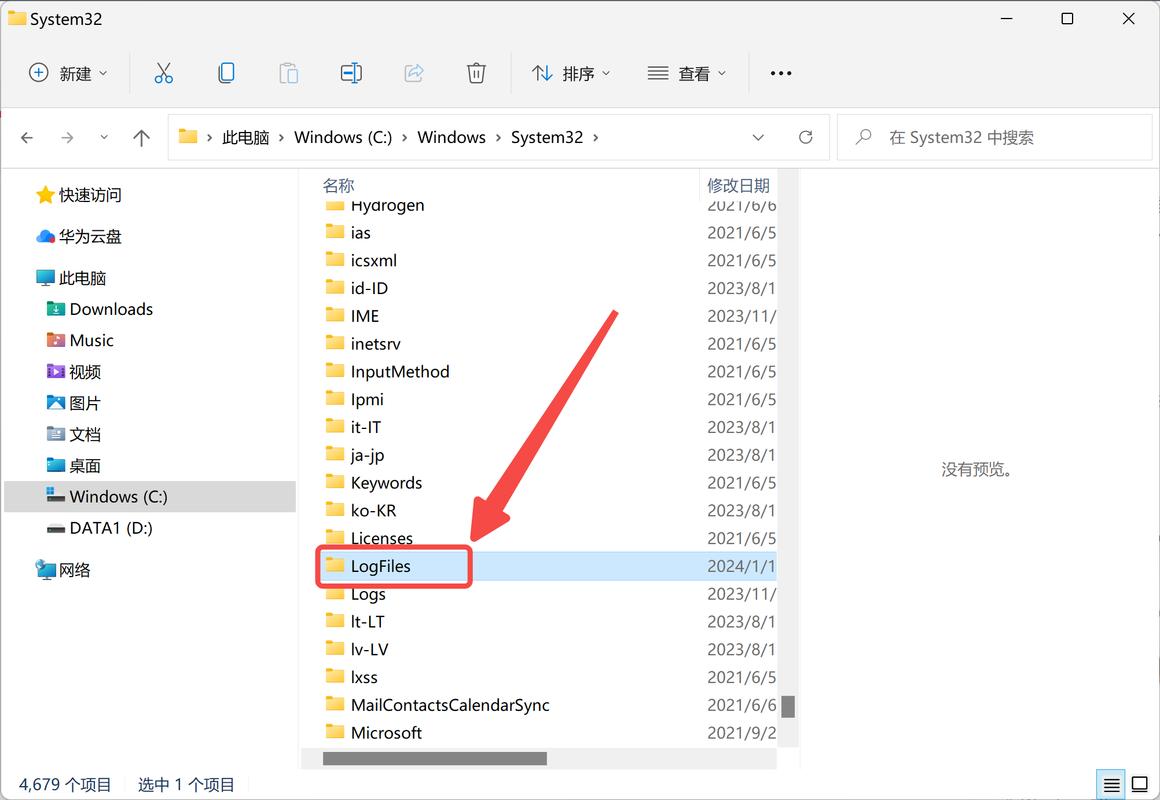
#Win10系统DNF优化指南,享受极致游戏体验简介
在Windows 10系统下,优化《地下城与勇士》(DNF)的游戏体验需要从多个方面入手,包括硬件配置、系统设置和游戏内设置,以下将详细介绍如何优化Win10上的DNF:
硬件配置要求
要在Win10上流畅运行DNF,首先需要确保硬件配置达到一定标准,建议使用以下配置:
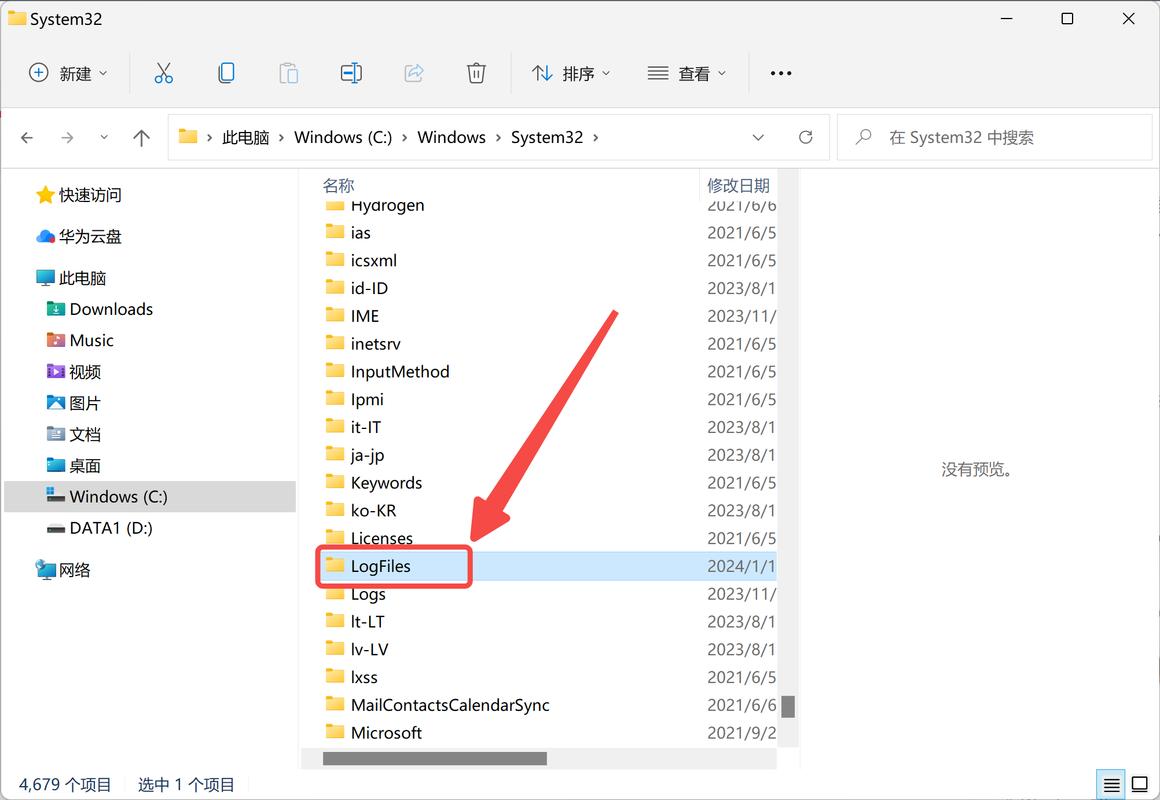
CPU:Intel Core i5-10300H及以上
显卡:NVIDIA GeForce GTX 1660 Ti 6GB及以上
内存:16GB DDR4 2933MHz及以上
硬盘:512GB PCIe NVMe SSD + 1TB HDD 7200转及以上
这些配置可以保证在高画质下依然保持60帧以上的流畅体验。
系统优化设置
为了最大化利用硬件资源,我们需要对Win10系统进行一些优化设置:
1、关闭视觉效果:
进入“计算机”属性 高级系统设置 性能 设置,调整为“最佳性能”。
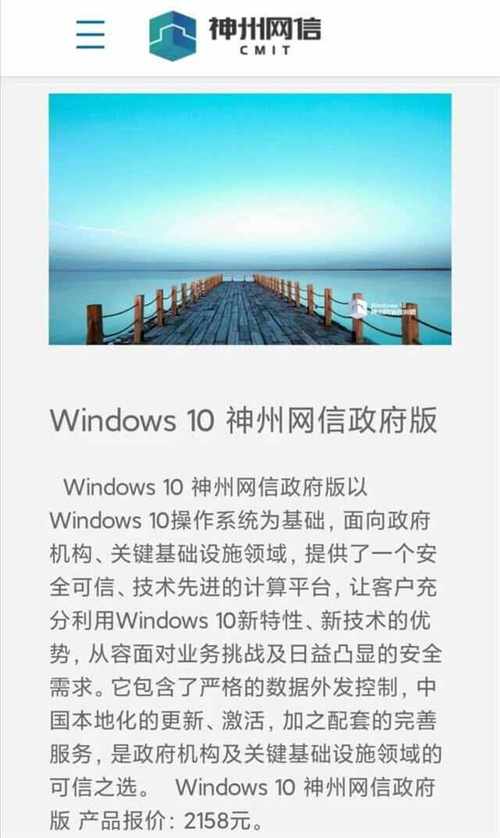
2、关闭Windows Defender和其他后台程序:
关闭Windows Defender、杀毒软件等后台程序,以释放更多的系统资源。
3、关闭自动更新:
关闭Windows Update及自动更新功能,避免在游戏过程中出现卡顿现象。
4、电源管理:
将电源模式设置为高性能或卓越性能模式。
5、禁用Superfetch服务:
右键单击“此电脑”,选择“管理”,找到“服务和应用程序”中的Superfetch服务,将其启动类型改为“禁用”。
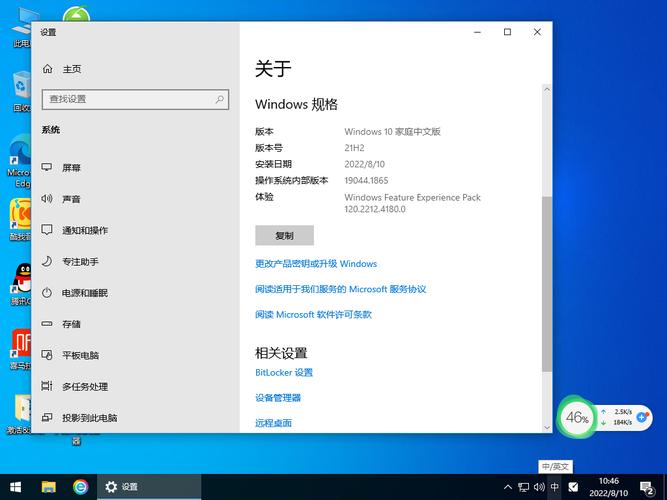
6、优化磁盘:
定期清理系统垃圾文件,保持硬盘健康。
对于固态硬盘,取消磁盘优化计划,手动优化。
7、输入法设置:
将默认输入法改为英文,避免在游戏中出现卡顿现象。
8、关闭Xbox录制功能:
通过Windows PowerShell删除Xbox相关应用,或在游戏中关闭Xbox DVR录制功能。
游戏内设置优化
除了系统设置外,游戏内的设置也至关重要:
1、分辨率和窗口模式:
将游戏分辨率设为1920x1080,窗口模式设为全屏,帧数限制设为60帧。
2、画质设置:
画面质量调至最高,开启抗锯齿、各向异性过滤等选项,但关闭垂直同步和动态模糊等影响性能的特效。
3、音效设置:
环境音效适中,背景音乐和技能音效均衡,避免过高或过低的音量影响游戏体验。
使用高端游戏外设
为了进一步提升游戏体验,可以考虑使用高端的游戏外设:
电竞键盘:cherry轴机械键盘,按键顺滑,手感精准。
电竞鼠标:光学引擎精准定位,多种DPI可调,宏编程功能简化操作。
电竞耳机:7.1环绕立体声,低音浑厚饱满,让你更加沉浸在DNF的史诗剧情中。
电竞椅:符合人体工程学设计,久坐不累,让你更加专注于DNF的刺激战斗。
要在Win10上获得最佳的DNF游戏体验,不仅需要拥有优秀的硬件配置,还需要合理地优化系统设置和游戏内设置,选择优质的游戏外设也能显著提升游戏体验,只有软硬件结合合理搭配,才能带来画质清晰、运行流畅、加载迅速的极致DNF体验。







评论列表 (1)
Win10系统DNF优化指南:通过调整系统设置、升级硬件配置及清理后台进程,实现游戏性能最大化,流畅操作界面与精准响应让你的游戏体验更上一层楼!轻松享受极致的游戏乐趣和顺畅的操作体验吧!
2025年05月26日 09:03